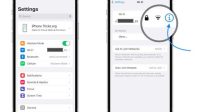Pastinya kamu akan merasa panik ketika Microsoft Word milikmu tiba-tiba terkunci dan tidak bisa mengetik. Tenang, kamu bisa menyelesaikan masalah ini dengan mudah kok.
Masalah Mircosoft Word terkunci sejatinya bisa disebabkan oleh sejumlah faktor, mulai dari software dan hardware. Sebagai pengingat tips ini bersifat universal dan bisa diterapkan pada semua versi Microsoft Word. Mulai dari Microsoft Word 2007, 2013, 2016 dan 2019.
Selain itu, cara berikut ini juga bisa diterapkan di Windows 7, Windows 8 hingga Windows 10. Berikut rangkumannya.
Periksa kembali Koneksi Keyboard dengan Laptop atau PC
Jika Anda menggunakan keyboard eksternal, Microsoft Word mungkin terkunci karena koneksi keyboard tidak berfungsi normal. Khusus keyboard dengan kabel, ada baiknya Anda mengecek terlebih dahulu kondisi kabel atau port USB yang menghubungkan PC dengan keyboard.
Sedangkan jika menggunakan keyboard nirkabel, pastikan dogle yang menghubungkan keyboard ke PC masih dapat berfungsi dengan baik. Selain itu, pastikan baterai keyboard masih terisi.
Matikan Fitur Perlindungan Dokumen
Microsoft Word yang terkunci bisa jadi disebabkan oleh fitur Document Protection yang masih diaktifkan. Oleh sebab itu Anda harus menonaktifkan Document Protection terlebih dahulu agar file bisa dibuka dan diedit.
Langkah-langkahnya adalah:
1. Buka dokumen yang ada di Microsoft Word;
2. Kemudian klik File> Info;
3. Kemudian pilih menu Proteksi Dokumen;
4. Selanjutnya klik opsi Mark As Final;
5. Klik ‘OK’ pada kotak dialog yang muncul di layar;
6. Setelah itu, kembali ke dokumen dan klik ‘Edit Anyway’ pada notifikasi ‘DITANDAI SEBAGAI FINAL’ untuk mulai mengetik dan mengedit dokumen.
Ubah Format Dokumen Microsoft Word
Ada juga masalah dokumen Word tidak bisa dibuka karena disebabkan oleh kesalahan di proses pengkodean format teks. Oleh karena itu, Anda harus mengubah format file word menjadi Rich Text.